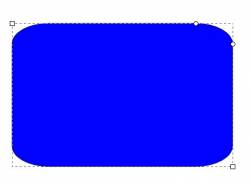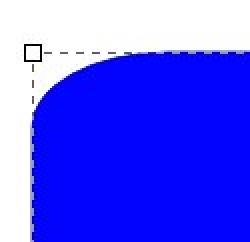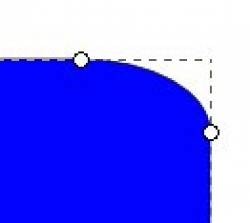Aquest programa permet fer moltes figures geomètriques planes
mitjançant les opcions de la caixa d’eines (menú vertical de
l’esquerra):

1.- Quadrats i rectangles

Cliqueu a sobre d’una icona i col·loqueu-vos al full de dibuix; cliqueu
primer el quadrat blau i un cop sistuats al full apareix:
Això indica que ja podeu dibuixar el quadrat o rectangle;
situeu-vos en l’angle per on desitgeu començar el quadrat o rectangle i
deixeu de clicar a l’angle oposat.
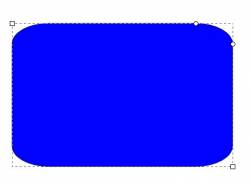
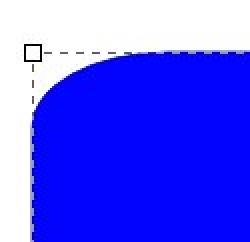
Observeu que: en dos dels angles hi ha un petit requadre:
Si cliqueu a sobre i el moveu veureu com les mides del rectangle van
canviant; un cop decidida la forma, podeu deixar de clicar.
A un altre costat, el dret superior, hi ha dos cercles; permeten
l’arrodoniment de les puntes:
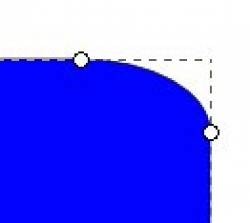
Si desitgeu que el rectangle tingui els angles rectes, heu de
sobreposar aquests dos cercles a la punta:

Aquestes operacions també es poden anar fent des de la barra de
controls d’eina: Com podeu observar, en aquesta barra hi ha les
possibilitats que s’han treballat, però de forma numèrica; això va molt
bé quan esteu treballant i el voleu aconseguir dibuixos exactes.

![]()